Πώς να χρησιμοποιήσετε τον αυτόματο συλλαβισμό στο Word 2007

Ανακαλύψτε πώς μπορείτε να ρυθμίσετε το Word 2007 για αυτόματο συλλαβισμό και βελτιώστε την παρουσίαση του κειμένου σας.
Κατά την ταξινόμηση των πινάκων και των φύλλων εργασίας του Excel στο Office 2011 για Mac, είναι πιθανό να χρησιμοποιείτε αύξουσα και φθίνουσα σειρά ταξινόμησης πιο συχνά. Ο γρήγορος τρόπος για να ταξινομήσετε έναν πίνακα ή ένα εύρος δεδομένων είναι να επιλέξετε ένα κελί στη στήλη που θέλετε να ταξινομήσετε. Στη συνέχεια, μεταβείτε στην καρτέλα Δεδομένα της κορδέλας, βρείτε την ομάδα Ταξινόμηση και φίλτρο και κάντε κλικ στην επιλογή Ταξινόμηση. Την πρώτη φορά που κάνετε κλικ σε αυτό το κουμπί, η ταξινόμηση είναι από το χαμηλότερο έως το υψηλότερο ή αλφαβητική. Κάντε ξανά κλικ στο κουμπί για να ταξινομήσετε το υψηλότερο προς το χαμηλότερο ή για να αντιστρέψετε αλφαβητικά.
Μην κάνετε κλικ στο γράμμα της στήλης πριν την ταξινόμηση. Εάν το κάνετε, η ταξινόμηση θα εφαρμοστεί μόνο στα περιεχόμενα της στήλης και όχι σε ολόκληρο τον πίνακα ή το εύρος δεδομένων.
Μετά από 27 χρόνια, η Microsoft άλλαξε το όνομα αυτής της δυνατότητας από AutoFilter σε Just Filter ? RIP, Αυτόματο Φίλτρο. Η δυνατότητα Φίλτρο τοποθετεί ένα κουμπί στα δεξιά κάθε κελιού στη γραμμή κεφαλίδας ενός πίνακα ή μιας περιοχής δεδομένων. Το φίλτρο είναι ενεργοποιημένο από προεπιλογή όταν δημιουργείτε έναν πίνακα και μπορείτε να δείτε αυτά τα κουμπιά στη γραμμή κεφαλίδας ενός πίνακα. Μπορείτε να ενεργοποιήσετε ή να απενεργοποιήσετε το Φίλτρο πατώντας Command-Shift-F. Όταν κάνετε κλικ στο κουμπί Φίλτρο σε μια κεφαλίδα στήλης, εμφανίζεται το παράθυρο διαλόγου Φίλτρο. Η ετικέτα κεφαλίδας στήλης είναι ο τίτλος του διαλόγου. Το φίλτρο σάς επιτρέπει να ταξινομείτε και να φιλτράρετε.

Το επάνω τμήμα του διαλόγου Φίλτρο προορίζεται για ταξινόμηση:
Αύξουσα: Κάντε κλικ σε αυτό το κουμπί για να ταξινομήσετε τη στήλη από το χαμηλότερο στο υψηλότερο ή αλφαβητικά.
Φθίνουσα: Κάντε κλικ σε αυτό το κουμπί για να ταξινομήσετε τη στήλη από την υψηλότερη στη χαμηλότερη ή να αντιστρέψετε αλφαβητικά.
Ανά χρώμα: Εάν έχετε εφαρμόσει μορφές χρώματος σε έναν πίνακα, μπορείτε να χρησιμοποιήσετε αυτό το αναδυόμενο μενού για ταξινόμηση κατά χρώμα κελιού ή χρώμα γραμματοσειράς.
Κάτω από τη λειτουργία Ταξινόμηση βρίσκεται η ενότητα Φίλτρο του διαλόγου Φίλτρο. Συνήθως, ξέρετε τι ψάχνετε σε μια στήλη, επομένως το πρώτο πράγμα που πρέπει να κάνετε είναι είτε να πληκτρολογήσετε αυτό που θέλετε στο φίλτρο αναζήτησης είτε να το επιλέξετε από το αναδυόμενο μενού και το πεδίο φόρμας Επιλογή ενός. Ξεκινώντας από το επάνω μέρος των επιλογών φίλτρου μπορείτε να επιλέξετε:
Ανά χρώμα: Εμφάνιση εγγραφών στη στήλη σας που ταιριάζουν με το χρώμα του κελιού, το χρώμα της γραμματοσειράς ή το εικονίδιο κελιού. Εάν δεν έχετε εφαρμόσει χρώματα ή μορφοποίηση υπό όρους, αυτό το αναδυόμενο μενού είναι ανενεργό.
Επιλέξτε ένα: Επιλέξτε ένα κριτήριο από αυτό το αναδυόμενο μενού. Στη συνέχεια, στο αναδυόμενο μενού στα δεξιά, μπορείτε να επιλέξετε μια εγγραφή από τη στήλη που ταιριάζει με το σύνολο των συνθηκών.
Πλαίσια ελέγχου: Μπορείτε να επιλέξετε και να καταργήσετε την επιλογή αυτών των πλαισίων για να εμφανίσετε μόνο σειρές που ταιριάζουν με τα επιλεγμένα στοιχεία.
Κουμπί Διαγραφή φίλτρου: Καταργεί όλα τα κριτήρια από ολόκληρο το παράθυρο διαλόγου Φίλτρο, έτσι ώστε να μην εκτελείται φίλτρο ή ταξινόμηση.
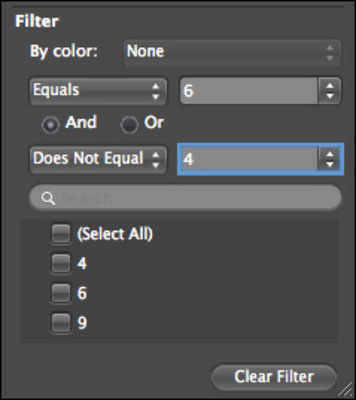
Ανακαλύψτε πώς μπορείτε να ρυθμίσετε το Word 2007 για αυτόματο συλλαβισμό και βελτιώστε την παρουσίαση του κειμένου σας.
Ανακαλύψτε πώς να αφαιρέσετε λέξεις από το προσαρμοσμένο λεξικό του Word 2013. Ακολουθήστε αυτά τα βήματα για να διαχειριστείτε το λεξικό σας και να βελτιώσετε τη γραφή σας.
Ανακαλύψτε πώς να ορίσετε καρτέλες και εσοχές στο PowerPoint 2007 για καλύτερη οργάνωση και εμφάνιση του κειμένου.
Στο PowerPoint 2013, μπορείτε να προσθέσετε υπερ-συνδέσεις για να συνδέσετε διαφάνειες και έγγραφα. Αυτή η οδηγία θα σας δείξει πώς να το κάνετε εύκολα.
Μερικές φορές χρειάζεστε το Outlook 2013 για να σας υπενθυμίσει σημαντικές ημερομηνίες ή επακόλουθες δραστηριότητες. Μπορείτε να χρησιμοποιήσετε σημαίες, για παράδειγμα, για να σας υπενθυμίσουν να καλέσετε κάποιον την επόμενη εβδομάδα. Ο καλύτερος τρόπος για να βοηθήσετε τον εαυτό σας να θυμάται είναι να επισημάνετε το όνομα αυτού του ατόμου στη λίστα Επαφών. Θα εμφανιστεί μια υπενθύμιση στο ημερολόγιό σας. Οι επαφές δεν είναι […]
Κάθε πτυχή της εμφάνισης ενός πίνακα μπορεί να μορφοποιηθεί στο Word στο Office 2011 για Mac. Μπορείτε να εφαρμόσετε στυλ που συγχωνεύουν κελιά μεταξύ τους για να σχηματίσουν μεγαλύτερα κελιά, να τα αφαιρέσετε, να αλλάξετε χρώματα περιγράμματος, να δημιουργήσετε σκίαση κελιών και πολλά άλλα. Εφαρμογή στυλ πίνακα από το Office 2011 για Mac Ribbon Η καρτέλα Tables της Κορδέλας […]
Όταν χρησιμοποιείτε το Word στο Office 2011 για Mac, μπορείτε να εφαρμόσετε στυλ πίνακα για να αλλάξετε την εμφάνιση των κελιών. Εάν δεν μπορείτε να βρείτε ένα υπάρχον που να καλύπτει τις ανάγκες σας, μπορείτε να δημιουργήσετε νέα στυλ πίνακα από το παράθυρο διαλόγου Στυλ. Ακολουθήστε τα εξής βήματα: Στο Word 2011 για Mac, επιλέξτε Μορφή→ Στυλ. Ανοίγει το παράθυρο διαλόγου Στυλ. Κάντε κλικ […]
Όταν χρησιμοποιείτε το Office 2011 για Mac, σύντομα θα διαπιστώσετε ότι το Word 2011 μπορεί να ανοίξει ιστοσελίδες που αποθηκεύσατε από το πρόγραμμα περιήγησής σας στο Web. Εάν μια ιστοσελίδα περιέχει έναν πίνακα HTML (HyperText Markup Language), μπορείτε να χρησιμοποιήσετε τις δυνατότητες του πίνακα του Word. Ίσως σας είναι πιο εύκολο να αντιγράψετε μόνο το τμήμα του πίνακα της ιστοσελίδας […]
Αν και δεν μπορείτε πραγματικά να δημιουργήσετε τα δικά σας θέματα από την αρχή, το Word 2007 προσφέρει πολλά ενσωματωμένα θέματα που μπορείτε να τροποποιήσετε για να ταιριάζουν στις ανάγκες σας. Ένα ευρύ φάσμα θεμάτων σάς δίνει τη δυνατότητα να συνδυάσετε και να ταιριάξετε διαφορετικές γραμματοσειρές, χρώματα και εφέ μορφοποίησης για να δημιουργήσετε τη δική σας προσαρμογή.
Μπορείτε να τροποποιήσετε ένα ενσωματωμένο ή προσαρμοσμένο θέμα στο Word 2007 για να ταιριάζει στις ανάγκες σας. Μπορείτε να συνδυάσετε και να ταιριάξετε διαφορετικές γραμματοσειρές, χρώματα και εφέ για να δημιουργήσετε την εμφάνιση που θέλετε.






